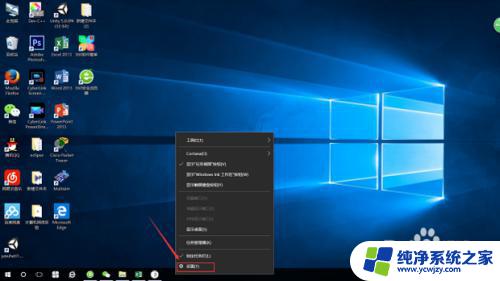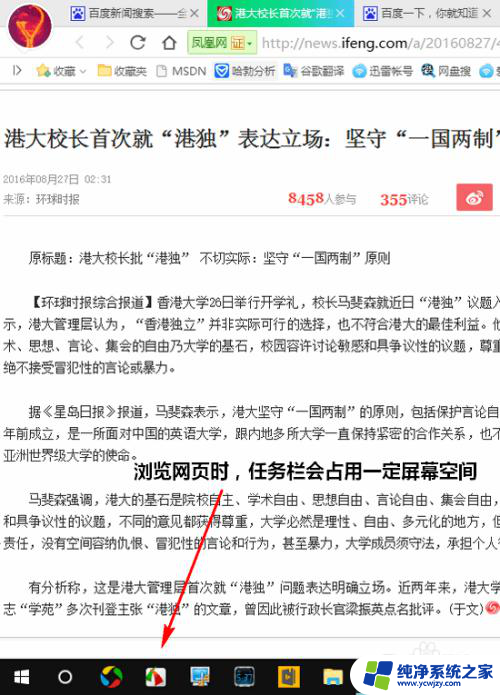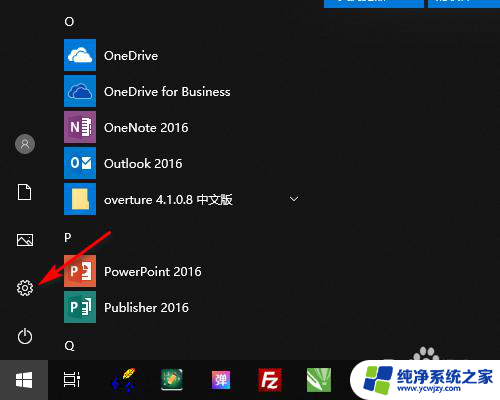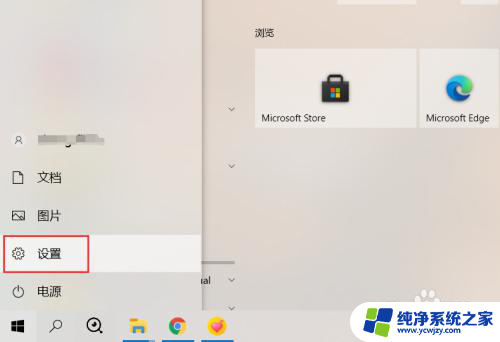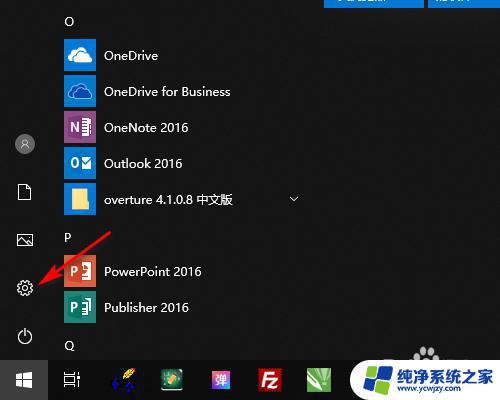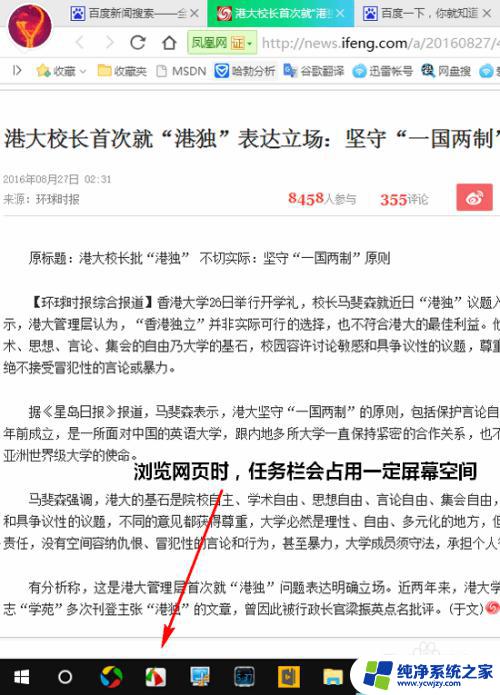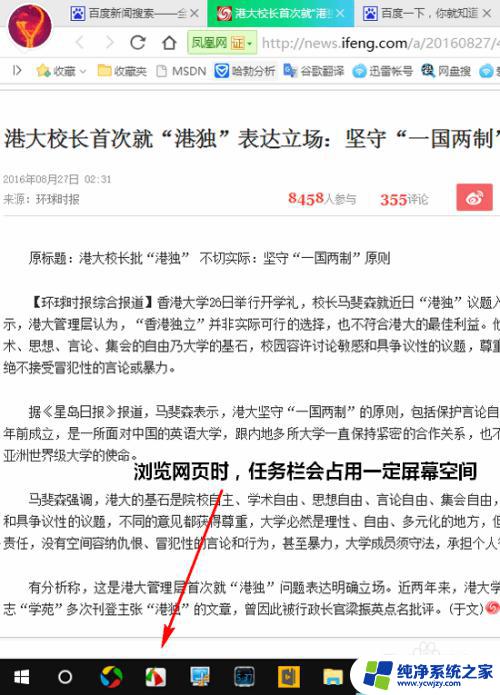电脑任务栏怎么自动隐藏
更新时间:2024-05-06 17:55:38作者:yang
Win10底部任务栏是我们在使用电脑时经常会涉及到的一个重要功能区域,但有时候它会挡住我们的视线或者占用屏幕空间,这时我们可以通过设置让任务栏自动隐藏,让屏幕更加清爽。不仅如此我们还可以调整任务栏隐藏的速度,让它更符合我们的使用习惯。下面就让我们一起来了解一下如何在Win10中实现这两项功能。
步骤如下:
1.在桌面左下角点击开始打开设置。
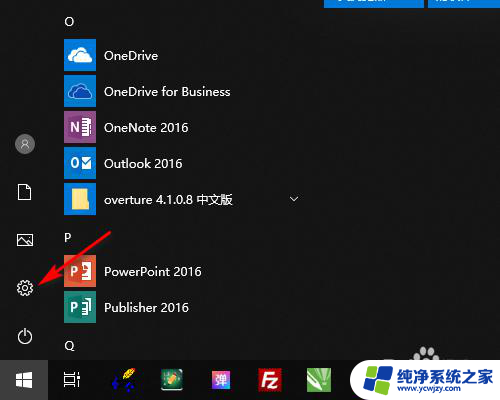
2.在Windows设置中打开个性化。
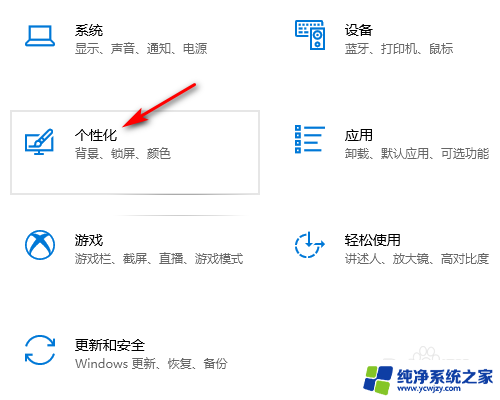
3.在个性化设置中点击任务栏。
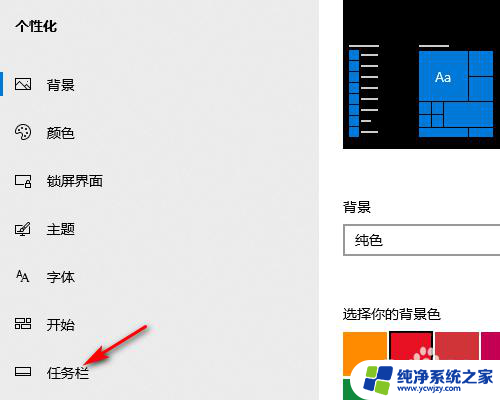
4.在任务栏设置中勾选在桌面模式下自动隐藏任务栏。
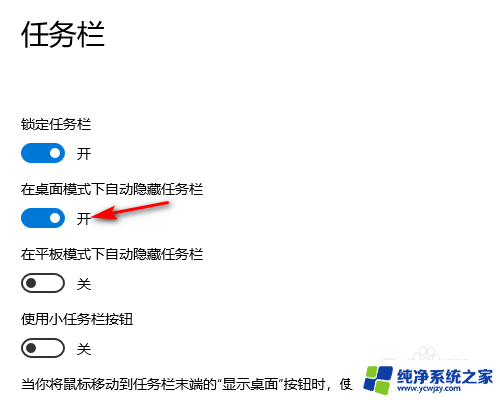
5.设置好以后桌面就底部任务栏就会自动隐藏起来(请看下方设置前和设置后的效果图)。
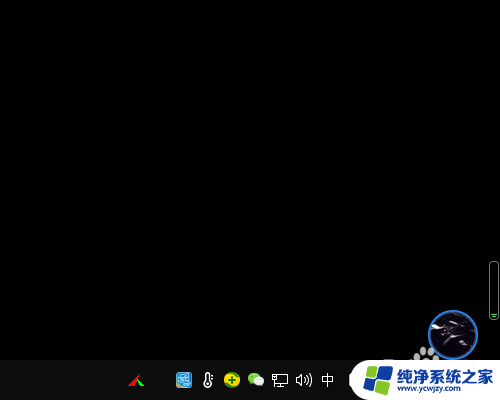

以上就是电脑任务栏如何自动隐藏的全部内容,如果还有不清楚的用户,可以参考以上步骤进行操作,希望能对大家有所帮助。